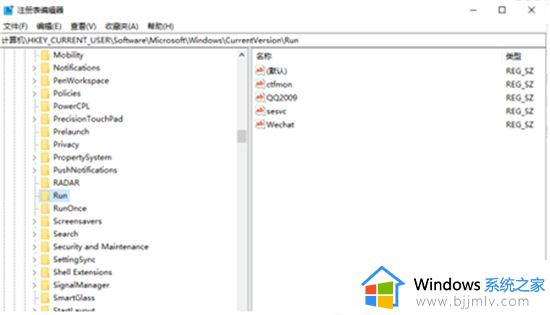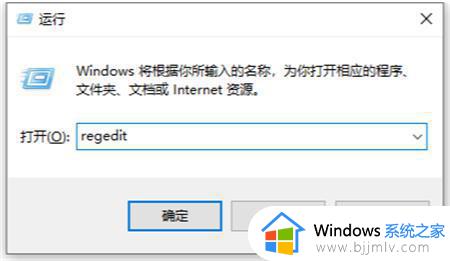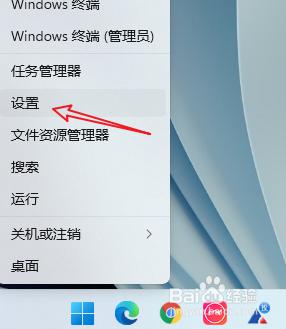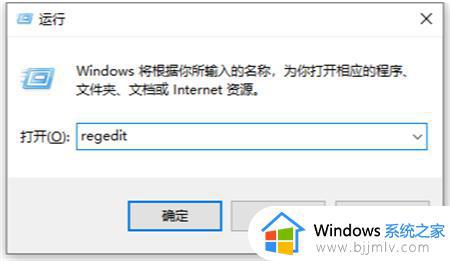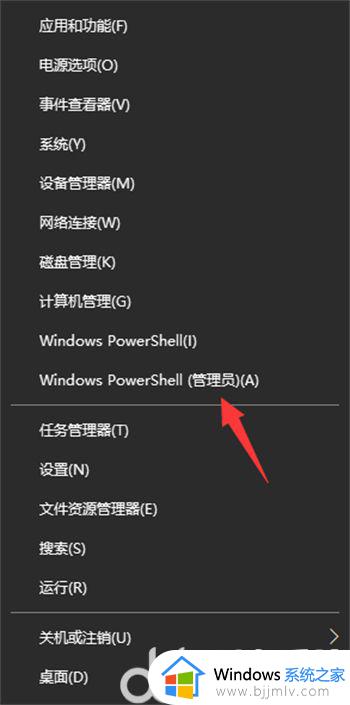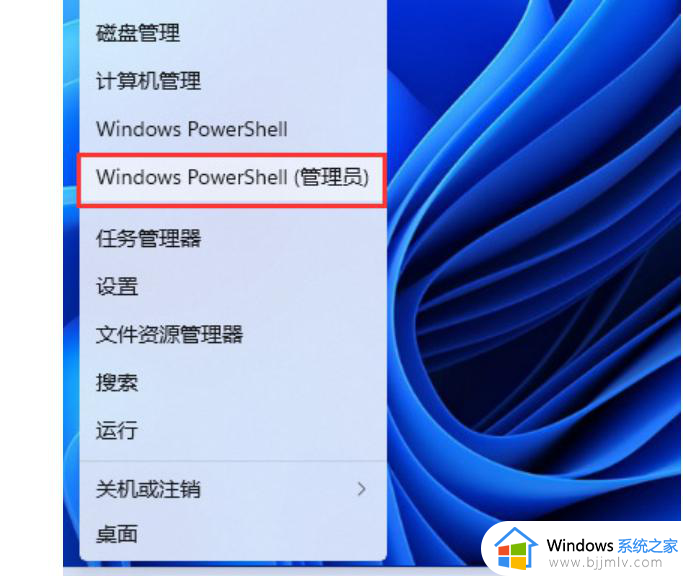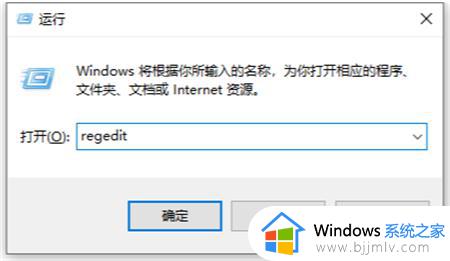win11的安全中心没有了怎么办 win11找不到安全中心解决方案
由于微软同样在win11系统中添加有安全中心功能,因此我们也可以在电脑上浏览网站时免受病毒的入侵,然而近日有用户想要对win11电脑安全中心进行设置时,却总是找不到安全中心功能的存在,对此win11的安全中心没有了怎么办呢?今天小编就给大家分享win11找不到安全中心解决方案。
具体方法如下:
打开安全中心会提示无法打开,跳转微软应用商店,找不到安全中心入口。
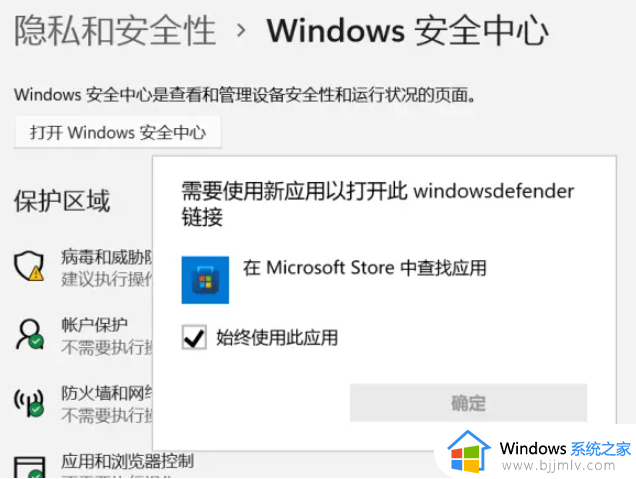
1.直接同时按下快捷键“Win+X”,然后选择以管理员权限打开PowerShell。
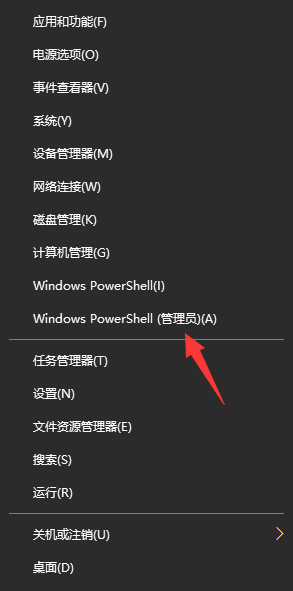
2.然后在命令窗口输入:Set-ExecutionPolicy Unrestricted回车执行。(注意:执行后会弹出输入选项,直接输入“A”(必须是大写)回车即可 )

3.继续执行:Get-AppXPackage -AllUsers | Foreach {Add-AppxPackage -DisableDevelopmentMode -Register “$($_.InstallLocation)AppXManifest.xml”}回车。
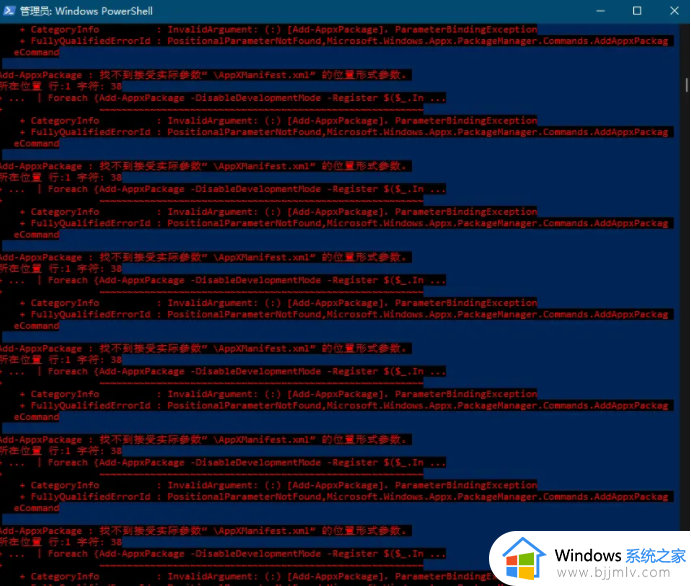
注意:执行后有可能出现一大片红色报错,直接忽略,继续执行下一步即可。
4.最后在执行:Get-AppxPackage Microsoft.SecHealthUI -AllUsers | Reset-AppxPackage回车。

5.最后就可以打开windows11安全中心啦。
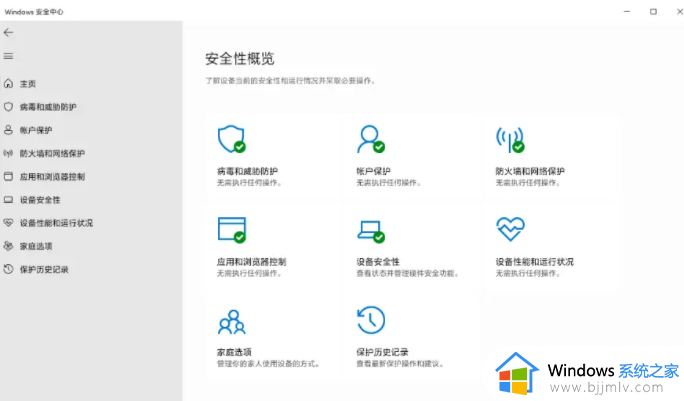
以上就是小编告诉大家的有关win11找不到安全中心解决方案了,有遇到这种情况的用户可以按照小编的方法来进行解决,希望本文能够对大家有所帮助。